На Android є багато відеоігор. Завдяки додатку Anbox можна грати в більшість ігор Android на Linux.
Використовувати час виконання Anbox в Linux непросто, іпотрібно правильно, щоб вона працювала правильно. Для його використання потрібно використовувати дистрибутив Linux, який підтримує пакети Snap, і має можливість компілювати код з джерела, якщо це необхідно.
Увага! Anbox - бета-програмне забезпечення, і у вас можуть виникнути проблеми! Використовуйте на свій страх і ризик!
Встановити Anbox
Налаштування системи Anbox в Linux - целегка частина цього посібника, завдяки рішенню розробника поширювати програмне забезпечення в пакеті Snap. Щоб встановити його, перегляньте наш підручник про те, як використовувати Snaps в Linux. Дотримуйтесь посібника та дізнайтеся, як налаштувати оснащення у вашій системі Linux. Коли він працює і працює, відкрийте вікно терміналу і введіть наступну команду, щоб отримати останню версію Anbox.
sudo snap install anbox --beta --devmode
Припускаючи, що команда Snap, описана вище, працює без будь-яких проблем, Anbox повинен бути добре пройти. Однак він поки не використовується, і це тому, що в програмному забезпеченні є кілька компонентів.
Пакет Anbox Snap - це «передня частина»програмне забезпечення, з яким ви будете взаємодіяти для встановлення додатків для Android, але воно не може працювати без програмного забезпечення «бекенд» (він же модулі ядра), що взаємодіє з ядром Linux ядра. Щоб отримати модулі, дотримуйтесь інструкцій нижче, які відповідають вашому дистрибутиву Linux.
Ubuntu через PPA
Щоб увімкнути модулі ядра Anbox в Ubuntu, потрібно додати сторонне програмне забезпечення PPA. Щоб увімкнути це, введіть add-apt-сховище команда нижче в термінал.
sudo add-apt-repository ppa:morphis/anbox-support
Коли PPA додано до системи, саме час запустити оновлення командування.
sudo apt update
Нарешті, встановіть пакети модулів ядра в Ubuntu за допомогою вдало встановити командування.
sudo apt install linux-headers-generic anbox-modules-dkms
Arch Linux через AUR
Arch Linux AUR має модулі ядра Anbox, доступні через anbox-module-dkms-git пакет. Щоб спрацювати, відкрийте вікно терміналу та дотримуйтесь покрокових інструкцій, наведених нижче.
Крок 1: Встановіть Git і Base-devel на свій комп’ютер через Pacman.
sudo pacman -S git base-devel
Крок 2: Клонуйте пакет модулів ядра Anbox на свій комп’ютер за допомогою Git.
git clone https://aur.archlinux.org/anbox-git.git
Крок 3: Перемістіть термінал з домашнього каталогу (~ /) у папку "anbox-git" з допомогою CD командування.
cd anbox-git
Крок 4: Запустіть процес складання пакета, виконавши makepkg командування. Якщо у вас виникли проблеми зі створенням програмного забезпечення, обов'язково ознайомтеся з коментарями на сторінці Anbox AUR.
makepkg -sri
Інші дистрибутиви Linux
Окрім Arch Linux та Ubuntu, отримуючи Anboxбіг досить хит і не вистачає, і розробники не мають багато інформації на цьому веб-сайті. З урахуванням сказаного, це не неможливо. Люди отримали Anbox, працюючи над багатьма різними ОС Linux.
Щоб модулі ядра працювали в LinuxОпераційну систему, яка не є Ubuntu або Arch Linux, перевірте цю сторінку. Це GitHub для модулів ядра. На ньому ви знайдете детальні інструкції щодо компіляції для Debian, Fedora тощо.
Налаштування модулів ядра Linux
Як тільки пакети модулів ядра встановлені на вашому дистрибутиві Linux, важка частина закінчена. Все, що потрібно зробити, це ввімкнути модулі і почати використовувати їх з modprobe командування.
sudo modprobe ashmem_linux
sudo modprobe binder_linux
Перевірте, чи працюють модулі з:
ls -1 /dev/{ashmem,binder}Ви повинні побачити:
/dev/ashmem /dev/binder
Встановіть інструменти Android
Anbox - це система емуляції Android, так щодля встановлення програм потрібні інструменти розробки Android. На щастя, інструменти розробки Android підтримуються майже у всіх основних дистрибутивах Linux, тому отримання їх не є проблемою.
Щоб встановити інструменти Android, запустіть термінал,шукайте "інструменти для android" і встановлюйте його так, як зазвичай ви встановлюєте програми на комп’ютер. Крім того, ознайомтеся з нашим підручником щодо їх встановлення та налаштування.
Грати в Android ігри на Linux з Anbox
Після всього цього налаштування та конфігурації, Anboxнарешті готовий до роботи, і ми можемо почати використовувати його для гри в ігри. Щоб завантажити та пограти в гру, відкрийте термінал та виконайте наведені нижче кроки, щоб розпочати гру!
Крок 1: Запуск сервера ADB.
adb start-server
Крок 2: Перейдіть до дзеркала APK, знайдіть свою гру та завантажте її. Зверніть увагу, що не всі ігри працюватимуть. Також, щоб гра на Android грала правильно з Anbox, повинна бути встановлена версія x86.
Крок 3: Перемістіть сеанс терміналу з домашнього каталогу (~ /) у папку ~ / Downloads, використовуючи CD.
cd ~/Downloads
Крок 4: Виконати лс команда та отримати ім'я файлу Android APK для встановлення та копіювання. Потім встановіть його за допомогою команди нижче.
adb install name-of-android-video-game-app.apk
Крок 5: Відкрийте меню програми, знайдіть "Anbox" та запустіть програму.
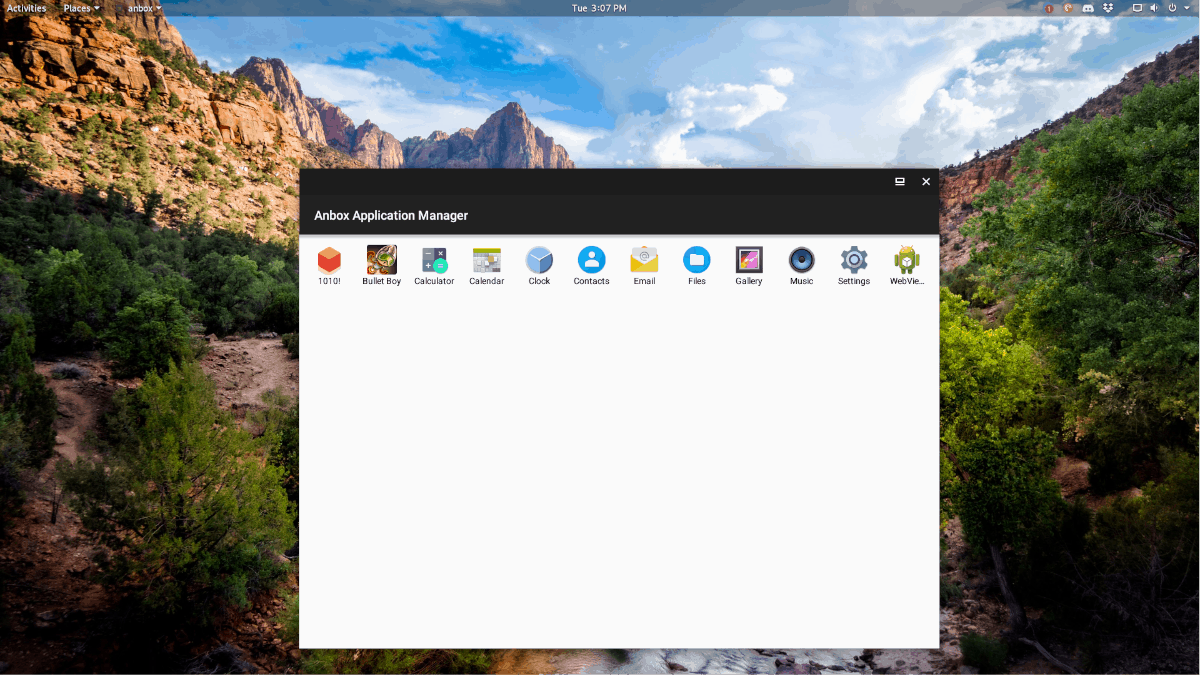
Крок 6: Після запуску менеджера додатків Anbox використовуйте його для запуску гри на Android.
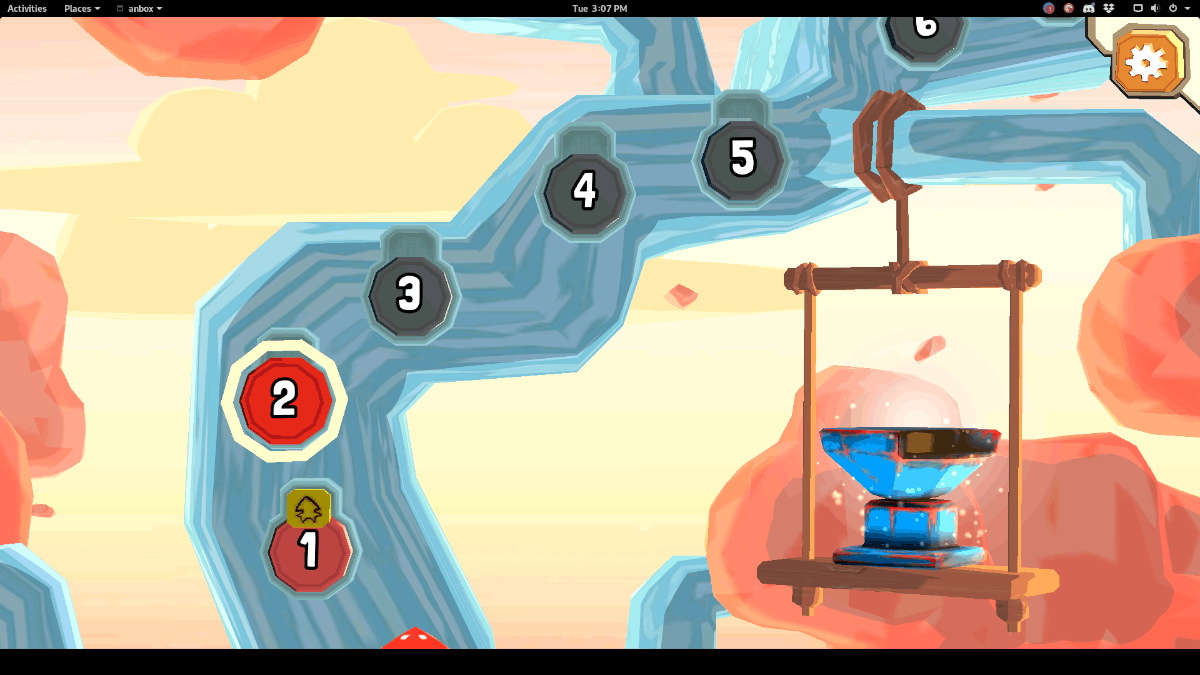













Коментарі